マウスコンピューターが販売する薄型・軽量ゲーミングパソコン、G-Tune P3をお借りしました。
機材貸出元:株式会社マウスコンピューター
持ち運びやすい13.3型のゲーミングノートで、GPUにはRadeon RX Vega M GHを搭載。
小さなボディにどれだけの性能を秘めているのか、人気ゲームをプレイして詳しく検証しました。
コンパクトなゲーミングノートを探している方はぜひご覧ください。
G-Tune P3の特徴

G-Tune P3がどういったパソコンなのか、特徴を整理すると以下の通り。
13.3型のコンパクトボディ
FPSゲームも快適に遊べる
ナローベゼルで高い没入感
ゲーム実況・動画配信も可能
60Hzのディスプレイ
一部ゲームと相性悪い
「そんなことよりどれくらいフレームレートが出るのか知りたい!」
という方はこちらからご覧ください。
スペック
CPUやグラフィックス(GPU)など、お借りしたモデルの基本スペックは以下の通り。
| OS | Windows 10 Home 64ビット |
|---|---|
| CPU | Core i7-8709G |
| GPU | Radeon RX Vega M GH |
| メモリ | 16GB |
| ストレージ | M.2 SSD 512GB |
CPUは第8世代のCore i7で、AMDの内蔵GPUを搭載した珍しいタイプ。
4コア8スレッドで動作周波数は3.10GHz(最大4.10GHz)と、ノートパソコン向けのCPUとしてはなかなかのハイスペック。
詳しいスペックはCPU-Zをご覧ください。
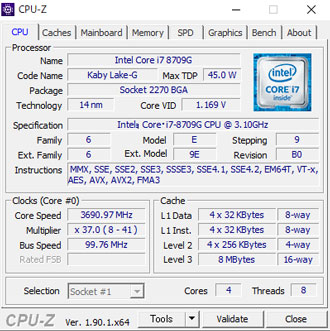
仕様上の消費電力(TDP)は100Wとかなり高めですが、これはGPUも含まれているため。
CPU-Zによると、CPU単体としてのMax TDPは45Wのようです。
Radeon RX Vega M GHについてはGPU-Zの結果をご覧ください。
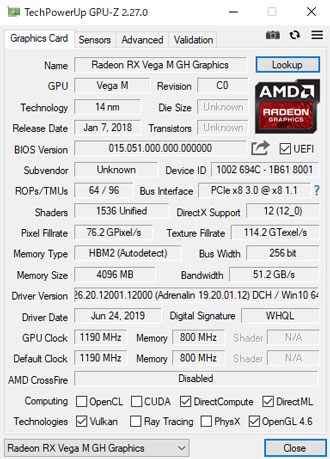
内蔵GPUながらGTX1650と同じくらいの実力があります。
ただし、ゲームとの相性なのか多少のクセがあるため要注意。
詳しくはこのページの後半にまとめています。
ラインナップ
G-Tune P3の価格は以下の通り。
| CPU | GPU | メモリ | ストレージ | 価格(税別) |
|---|---|---|---|---|
| Core i7-8709G | Radeon RX Vega M GH | 16GB | M.2 SSD 512GB | 179,800円~ |
ゲーミングノートでは珍しい13.3型というコンパクトさを実現していることもあり、価格は少々高めです。
持ち運びやすさより価格の安さを優先したい方は、以下のようなモデルがおすすめ。
| CPU | GPU | メモリ | ストレージ | 価格(税別) |
|---|---|---|---|---|
| Core i5-9400 | GTX1650 | 8GB | M.2 SSD 256GB | 119,800円~ |
| Core i7-9750H | GTX1650 | 16GB | NVMe M.2 SSD 256GB HDD 1TB | 129,800円~ |
| Core i7-9750H | GTX1660 Ti | 16GB | NVMe M.2 SSD 512GB | 149,800円~ |
いずれも15.6型とサイズは大きくなるものの、値段は大幅にダウン。
GTX1660 Ti搭載モデルなら、ほとんどのゲームを最高画質で快適に動かせます。
手の届きやすいゲーミングノートを探している方は、G-Tune P5も候補に入れてみてください。

セールやキャンペーンを要チェック
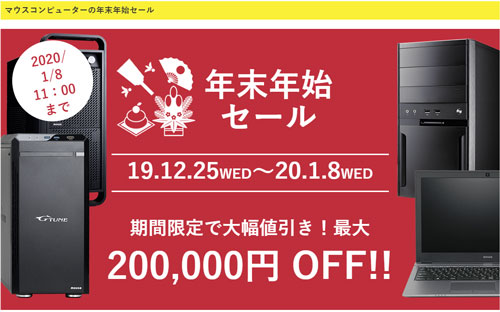
マウスコンピューターでは定期的にセールや各種キャンペーンを開催しています。
人気モデルが大幅に値引きされたり、非常にお買い得。
ただし、どのパソコンがどの程度安くなるかは時期によってさまざま。
希望のモデルが安くなっていればラッキーです。
気になるパソコンがある方は、こまめに公式サイトをチェックしましょう。
外観・大きさ
ここからはG-Tune P3の外観をチェックしていきます。


マットブラックの天板にG-Tuneのロゴのみというシンプルな天板。
油分などの汚れが付着すると目立ちやすいので、気になる方はこまめに掃除しましょう。
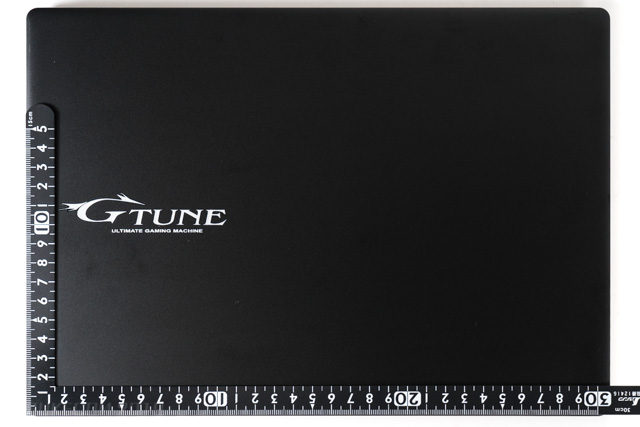

仕様上の大きさは307×215mmで、小さめの鞄にもすっぽり収まります。

分厚さは19.9mm(突起部含まず)で、一般的な薄型ノートパソコンと比べると多少厚みはあるものの、ゲーミングノートとしては非常にスリム。

重量は実測で約1.7kg、適度なずっしり感があります。
本当にゲームを動かせるのか心配になるくらい薄くて軽いです。
ACアダプター

ACアダプターは120Wの大容量のものが付属。
一般的な薄型ノートパソコンのACアダプターに慣れている方だと、意外と大きくて驚くかもしれません。

ACアダプター単体で約500gあるため、パソコンと一緒に持ち歩くと約3kg。
ちょっとした筋トレになりそうです。
バッテリーは着脱式で、仕様上の駆動時間は約9.6時間とたっぷり。
とはいえゲームを起動するときは基本的にACアダプターにつなげましょう。
ちょっとした事務作業程度なら、バッテリーだけでも数時間は何とかなりそうです。
インターフェイス
薄型ノートパソコンの宿命ですが、各種インターフェイスは最小限です。

- 電源
- USB3.0 ×1
- マイク・イヤホン

- USB3.1 Type-C(Thunderbolt3 対応)×1
- HDMI
- USB3.0 ×1
USB Type-CはThunderbolt3に対応で、ディスプレイ出力と常時給電にも対応。
外部モニターへの接続はUSB Type-CかHDMIを使いましょう。

背面には何もありません。
キーボード

キーボードは80キーの日本語配列。
キーピッチは約19mmと若干広めで、キーストロークは約1.7mmとノートパソコンとしてはしっかり打ち込める感覚があります。
クセのない配列でスムーズにタイプできますが、打鍵感はそれなり。

タッチパッドは一体型で、かなり広めに作られています。
さらさらとした質感で、スムーズに操作できます。


電源ボタンは今までのG-Tuneになかったデザイン。
IntelとRadeonが合体したシールも珍しいです。

バックライトは白色単色。
色や発光パターンを変えることはできません。
ディスプレイ

ディスプレイは13.3型で解像度はフルHD(1,920×1,080)の光沢液晶。
リフレッシュレートは60Hzのようで、FPSゲームをヌルヌル動かしたい方はゲーミングモニターにつなげる必要があります。
ナローベゼル(狭額縁)で非常に見やすいですが、角度によっては蛍光灯などががっつり映り込むため要注意。

つやつやの光沢仕様が嫌な方は、家電量販店などで13.3型用の艶消しシートを買いましょう。

ディスプレイは最大でここまで開きます。
sRGBカバー率92%
ディスプレイの色域をi1 Display Proでチェックしたところ、sRGBカバー率は92%でした。
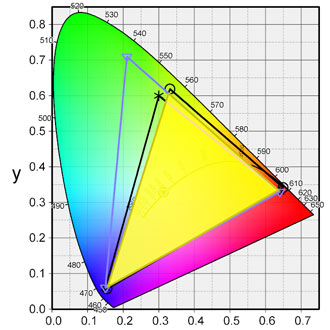
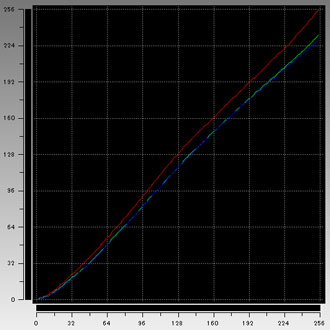
薄型ノートパソコンとして考えると、なかなか広いです。
厳密な色管理が求められる業務には向かないものの、ゲーミング用途ならまったく問題ありません。
とてもきれいな画面でゲームを遊べます。
G-Tune P3のベンチマーク

ここからはG-Tune P3の性能を、各種ベンチマークソフトを使用して数値化していきます。
計測結果はいずれも当サイトで検証したものなので、あくまで参考程度にお考えください。
CINEBENCH R15
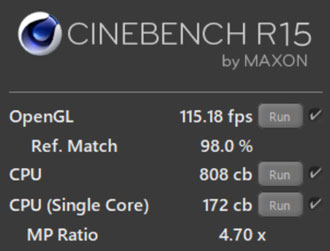
まずはCINEBENCH R15でCPUの性能をチェックしてみたところ、808cbという結果でした。
主なCPUとスコアを比較してみると以下の通り。
| Core i7-9750H | |
|---|---|
| Core i5-9300H | |
| Core i7-8709G | |
| Core i7-8565U |
何度か試してみたものの、同じく4コア8スレッドのCore i5-9300Hを超えられず。
一般的な薄型ノートパソコンによく搭載される、末尾に「U」を冠したモデルよりは高いスコアが出ています。
Fire Strike
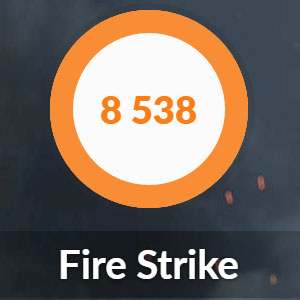
3DMarkのFire Strikeは8,538でした。
主なグラフィックカードとスコアを比較してみると以下の通り。
| GTX1660 | |
|---|---|
| Radeon RX Vega M GH | |
| GTX1650 | |
| GTX1050 Ti |
前評判通り、GTX1650のスコアを上回りました。
グラフィック設定を適切に調整すれば、ほとんどのゲームを快適に遊べるスコアです。
VR Mark
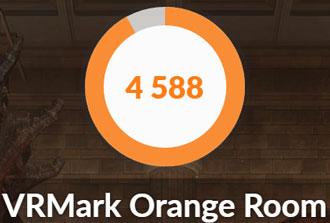
VRMarkのOrange Roomは4,588というスコアが出ました。
さすがに薄型ゲーミングノートでVRゲームはしんどいかもしれません。
Orange Roomより重いCyan RoomとBlue Roomの結果は以下の通り。
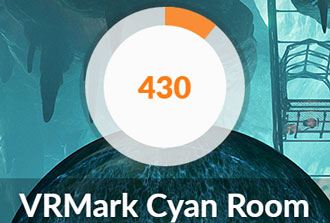
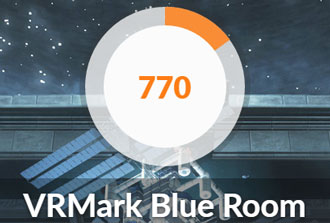
Steam VRパフォーマンステスト

Steam VRパフォーマンステストは最高スコアの「レディ」に届かず。
やはりVRゲームを快適に遊ぶには、もう少しスペックの高いパソコンが必要です。
VRゲームで遊ぶには別途専用のVRヘッドセットが必要です
Crystal Disk Mark
CrystalDiskMarkでストレージの転送速度をチェックしたところ、読み込みで約2,000MB/sでした。
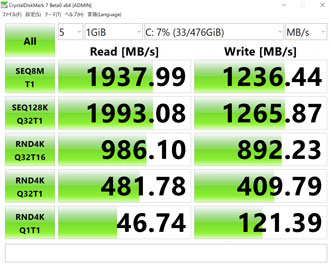
Intel CPUで使えるハイエンドクラスのM.2 SSDだと読み込みで3,000MB/sを超えるので、まずまずのスコアです。
一般的なSSD(SATA)やHDDと平均的な転送速度をまとめると以下の通り。
| NVMe M.2 SSD (Gen4) | |
|---|---|
| NVMe M.2 SSD | |
| SSD(SATA) | |
| HDD |
NVMe M.2 SSD(Gen4)は、今のところ第3世代のRyzenとX570チップセットのマザーボードの組み合わせという限られた環境下でしか使えません。
オンラインゲーム
有名オンラインゲームのベンチマークソフトも走らせました。
いずれも解像度は1920×1080(フルHD)のノートパソコンに設定しています。
重量級ゲームのFF15が軽量品質で「やや快適」、FF14は最高品質で「非常に快適」でした。
もっとも軽いはずのドラクエXは、なぜかスコアが伸びず。
設定を変えていろいろ試しても「すごく快適」に届きませんでした。
少々特殊なCPU&GPUなので、ゲームによっては相性が良くないかもしれません。
FF15

| 高品質 | 2994(やや重い) |
|---|---|
| 標準品質 | 4397(普通) |
| 軽量品質 | 5733(やや快適) |
FF14 漆黒の反逆者
| 最高品質 | 8125(非常に快適) |
|---|
ドラゴンクエストX

| 最高品質 | 4832(普通) |
|---|---|
| 標準品質 | 7088(とても快適) |
| 低品質 | 7661(とても快適) |
PCゲームのフレームレート検証

ここからは実際にパソコンゲームを動かして、どれくらいのフレームレートが出たかご紹介します。
平均フレームレートの算出にはMSIのAfterburnerを主に使用。
目立ったカクつきが発生しないように、ゲームに合わせてグラフィック設定を調整しました。
結果は以下の通り。

| 中画質 | 68fps |
|---|

| 最高画質 | 38fps |
|---|

| 最高画質 | 103fps |
|---|

| 最高画質 | 46fps |
|---|

| 低画質 | 48fps |
|---|

| 低画質 | 51fps |
|---|

| 最高画質 | 137fps |
|---|

| 最高画質 | 92fps |
|---|

| 低画質 | 57fps |
|---|

| 最高画質 | 49fps |
|---|

| 最高画質 | 124fps |
|---|

| 最高画質 | 165fps |
|---|
レインボーシックスシージやPUBG Liteなどの軽めのFPSゲームは最高画質でサクサク動かせました。
Battlefield Vやボーダーランズ3、モンスターハンターワールド アイスボーンなどの重いゲームはグラフィック設定を「低」まで落とせばスムーズに遊べます。
グラフィックは粗くなりますが、13.3型の小さなディスプレイだとそこまで気になりません。
カジュアルに楽しむ程度なら、まったく問題なくプレイ可能です。
CoD:MWは起動できず
Apex Legendsやフォートナイトなどは問題なく動かせたのですが、CoD:MW(Call of Duty: Modern Warfare)だけ起動できませんでした。
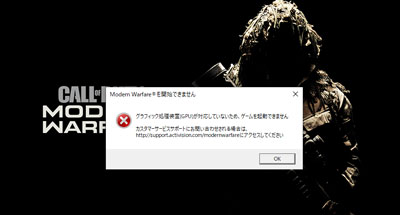
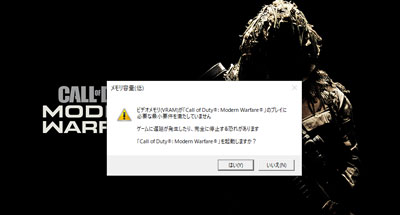
エラー画面を見る限り、どうやらRadeon RX Vega M GHでは起動できないようです。
CoD:MWで遊びたい方は、少なくともGTX1650以上を搭載したゲーミングパソコンを探しましょう。
格闘ゲームと相性悪い
格闘ゲームは低スペックPCでも最高画質でスムーズに動かせることが多いのですが、今回はダメでした。
最低画質に設定しても、ひどいカクつきが発生。

| 低画質 | 26fps |
|---|

| 低画質 | 15fps |
|---|
格闘ゲームで60fpsをキープできないということは、まともに遊べるレベルではないということ。
多少のカクつきならまだしも、ほぼスローモーションのような状態でした。
ほかのジャンルはそれなりに動かせたのに、スト5とDOA6だけピイポイントで動作が重くなったのは謎。
Radeon RX Vega M GHと相性が良くないのかもしれません。
ゲーム実況や動画配信も可能
ゲーム実況をTwitchで配信できるかも検証しました。
配信ソフトは無料で使えるStreamlabs OBSを使用、配信と同時に録画も実施です。
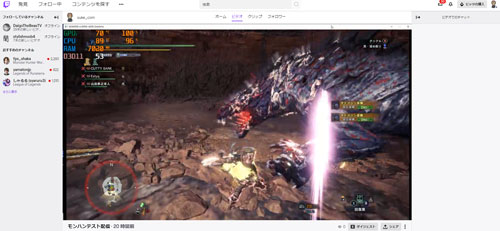
まずは低画質のモンスターハンターワールド アイスボーン。
配信動画の解像度を1,228×691に落として、フレームレートを30にすれば問題なく配信できました。
配信はできるものの、グラフィックの粗さが目立つため、視聴者には見づらいかもしれません。
高画質で配信するには、もっとハイスペックなゲーミングパソコンが必要です。
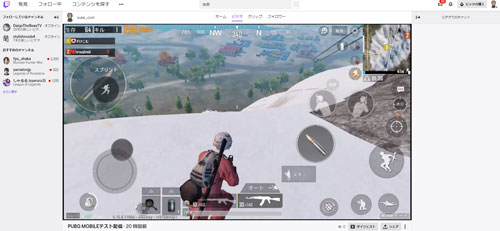
続いてキャプチャーボードをつなげて、スマホゲームのPUBG MOBILEをテスト。
こちらは何の問題もなくスムーズに配信できました。
PS4やSwitchなど、コンソール機の配信用パソコンとしても使えそうです。
クリエイティブ用途の動作検証

続いて動画や写真の編集など、クリエイティブ用途でも快適に使えるかを検証しました。
Premiere Proで動画編集
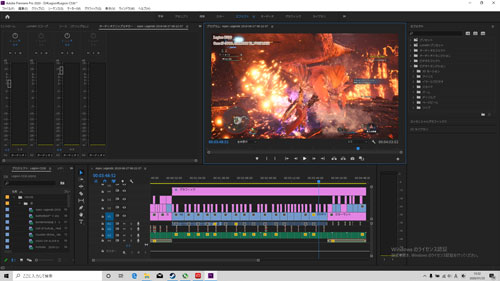
AdobeのPremiere ProでYoutube動画の編集を試したところ、とくに問題なく動かせました。
ちょっとした動画編集なら問題なくこなせそうです。
ただ、画面が小さくて作業しづらいので、外付けモニターの活用をおすすめします。
また、メモリを16GBから増やせない仕様のため、After Effectsで凝った演出を加えたり、4K動画の編集などは厳しそうです。
4K動画の書き出し
参考までに、4K動画の書き出し時間を計測しました。
検証のために用意したのは、GoPro HERO7 Blackで撮影した4K 60fpsの動画データ。
書き出し条件とかかった時間は以下の通り。
| H.264(Youtube 1080p FHD) | 30:13 |
|---|---|
| H.264(Youtube 2160p 4K UHD) | 33:42 |
一般的な薄型ノートパソコンと比べて少し速い程度でした。
ハイスペックゲーミングPCだと、同じデータを10分以内に書き出せます。
LightroomでRAW現像
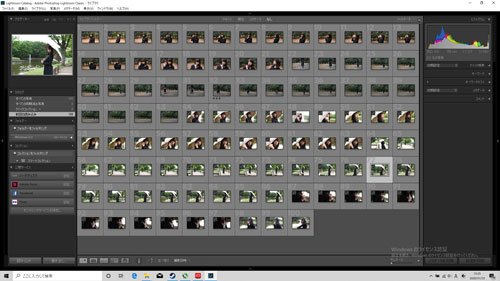
デジカメで撮影したRAWデータの書き出し速度もチェックしてみました。
有効画素数3,635万のニコンD810で撮影したRAWデータ100枚をLightroomで書き出したところ、かかった時間は3分3秒。
主なCPUと結果を比較したグラフはこちら。
| Core i7-9750H | |
|---|---|
| Core i5-9300H | |
| Core i7-8709G | |
| Core i7-8565U |
一般的な薄型ノートパソコンよりは速いものの、飛びぬけて素晴らしいスコアともいえません。
Lightroomの書き出し条件は以下で統一しています。
| 画像形式 | JPEG |
|---|---|
| 画質 | 100 |
| カラースペース | sRGB |
| 画像のサイズ | 未調整(撮影データそのまま) |
| 解像度 | 350 |
| メタデータ | すべてのメタデータ (人物情報や撮影場所の情報は削除) |
G-Tune P3のまとめ

最後にもう一度G-Tune P3の特徴をおさらいします。
13.3型のコンパクトボディ
FPSゲームも快適に遊べる
ナローベゼルで高い没入感
ゲーム実況・動画配信も可能
60Hzのディスプレイ
一部ゲームと相性悪い
15.6型以上のゲーミングノートが多い中、13.3型という小型化を実現したのはすごいです。
たとえば出張が多い方で、宿泊先でもFF14にログインしたいときには最適な1台といえます。
しかしながらCoD:MWは起動できなかったり、スト5やDOA6はまともに動かせないなど、ゲームによって相性がある模様。
持ち運びやすさをそこまで求めないなら、G-Tune P5などのスタンダードなモデルがおすすめ。
薄型・軽量なゲーミングノートを探している方は、G-Tune P3を候補に入れてみてください。














